Wenn Sie versuchen, Ihre Freunde auszutricksen, indem Sie Ihre Stimme in Discord, Zoom oder Fortnite ändern, ist es sicherlich schade zu erfahren, dass Ihr Voicemod Voice Changer nicht funktioniert.
Aber mach dir keine Sorgen, denn du hast die richtige Stelle getroffen. Hier haben wir einige funktionierende Lösungen für Sie zusammengestellt, probieren Sie sie aus und beheben Sie Ihr Problem sofort.
Probieren Sie diese Korrekturen aus:
Möglicherweise müssen Sie nicht alle Korrekturen ausprobieren. Arbeiten Sie sich einfach nach unten, bis Sie das finden, das für Sie funktioniert.
- Starten Sie Ihren PC neu
- Überprüfen Sie die Einstellungen des Zielprogramms
- Voicemod-Treiber neu installieren
- Installieren Sie alle Windows-Updates
- Drücken Sie auf Ihrer Tastatur Win+I (die Windows-Logo-Taste und die i-Taste) gleichzeitig, um die Windows-Einstellungs-App zu öffnen. Klicken System .

- Klicken Sie im linken Menü auf Klang .
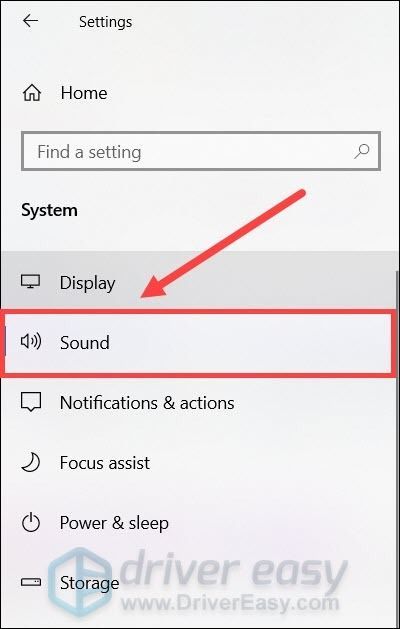
- Zuerst müssen Sie Ihr Mikrofon testen. Unter dem Eingang Stellen Sie Ihr Eingabegerät auf den Abschnitt ein physisch (z. B. Headset) statt dem virtuellen Mikrofon von Voicemod. Dann klick Geräteeigenschaften und Testmikrofon .
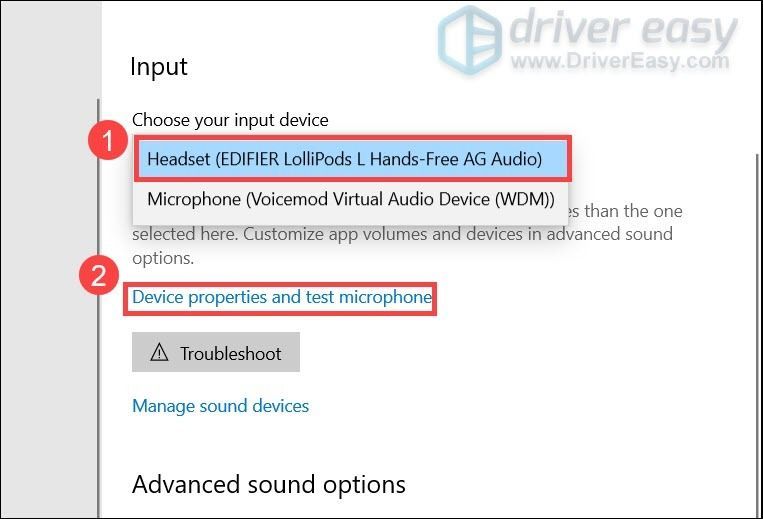
- Stellen Sie sicher, dass Sie es haben das Kontrollkästchen deaktiviert neben Deaktivieren , und der Schieberegler unter dem Volumen Abschnitt eingestellt ist 100 .
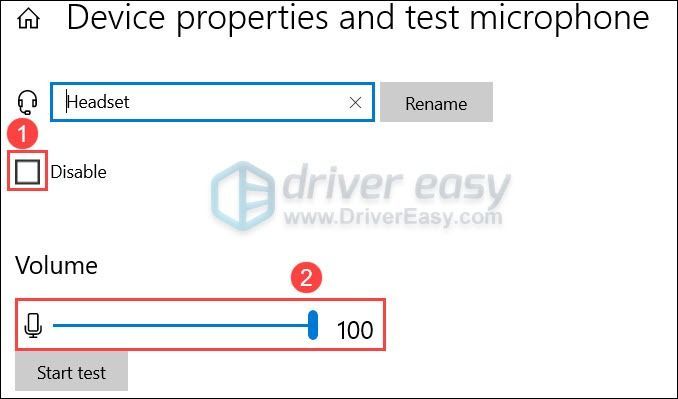
- Klicken Prüfung starten und tippen Sie auf oder sprechen Sie in Ihr Mikrofon. Dann klick Test stoppen . Wenn Sie dazu aufgefordert werden Der höchste Wert, den wir gesehen haben, war xx (xx>0) Prozent , bedeutet dies, dass Ihr Mikrofon ordnungsgemäß funktioniert.
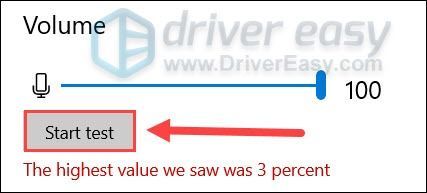
- Klicken Sie in der unteren rechten Ecke Ihres Bildschirms mit der rechten Maustaste auf das Soundsymbol und wählen Sie aus Geräusche .
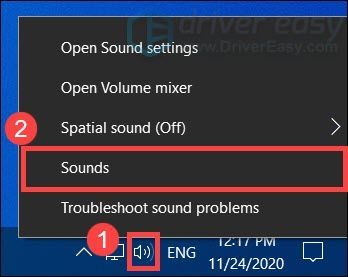
- Navigieren Sie zu Aufzeichnung doppelklicken Sie auf Ihr physisches Mikrofon, um seine Eigenschaften anzuzeigen.
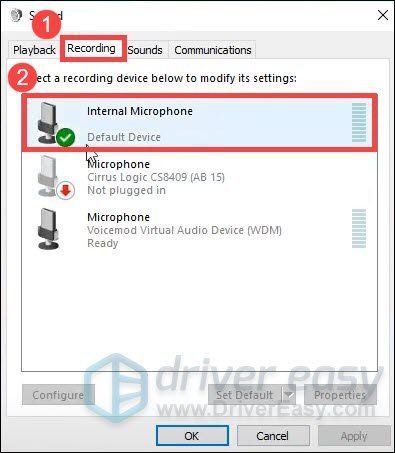
- Navigieren Sie im Popup-Fenster zu Fortschrittlich Tab. Im Standardformat Überprüfen Sie im Abschnitt, ob Sie die Abtastrate auswählen können. Wenn ja, ändern Sie es in 2-Kanal, 16 Bit, 44100 Hz (CD-Qualität) . Klicken OK .
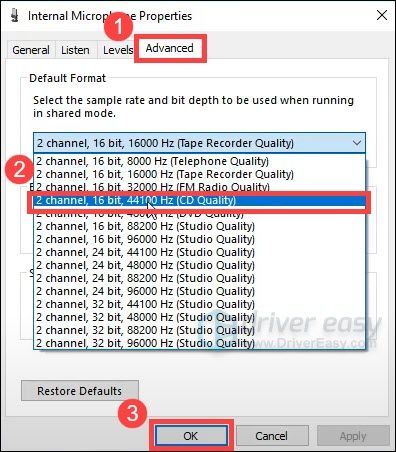
- Wählen Sie im Fenster von Schritt 7 aus Mikrofon Voicemod Virtuelles Audiogerät und klicken Standard festlegen . Dann klick OK .
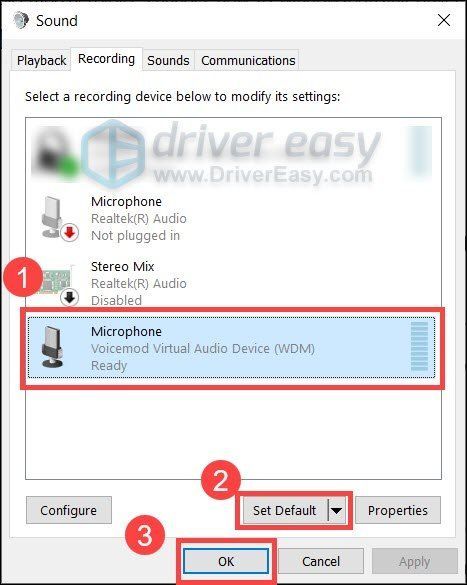
- Discord öffnen und öffnen Einstellungen .
- Wählen Sie im linken Bereich aus Sprache & Video . Unter EINGABEGERÄT , klicken und auswählen Mikrofon (Voicemod Virtual Audio Device (WDM)) .
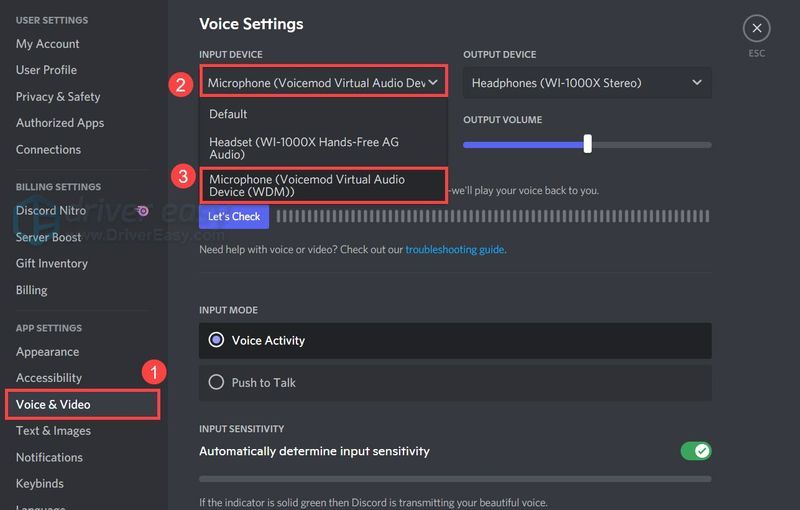
- Jetzt können Sie überprüfen, ob Voicemod korrekt funktioniert.
- Drücken Sie auf Ihrer Tastatur Win+R (die Windows-Logo-Taste und die r-Taste) gleichzeitig, um das Feld „Ausführen“ aufzurufen. Tippen oder einfügen devmgmt.msc und klicken OK um den Geräte-Manager zu öffnen.
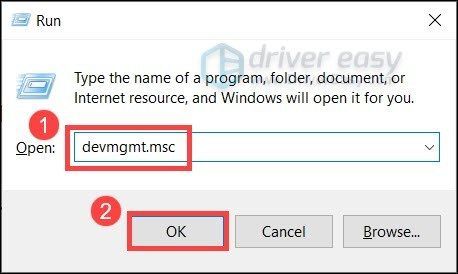
- Zum erweitern klicken Audioeingänge und -ausgänge . Rechtsklick Mikrofon (Voicemod Virtual Audio Device (WDM)) und auswählen Gerät deinstallieren .
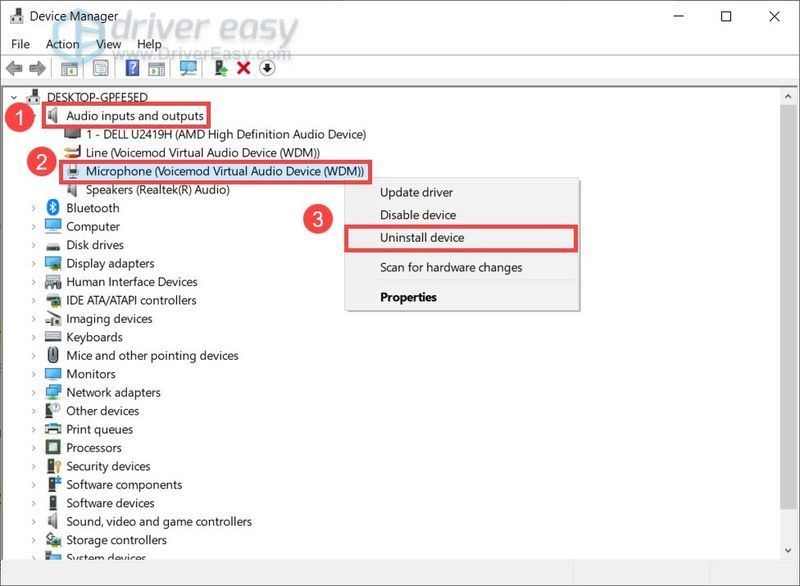
- Klicken Sie im Popup-Fenster auf Deinstallieren .
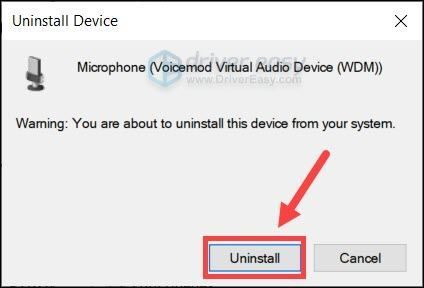
- Starten Sie Ihren PC neu.
- Führen Sie Driver Easy aus und klicken Sie auf die Scanne jetzt Taste. Driver Easy scannt dann Ihren Computer und erkennt alle problematischen Treiber.
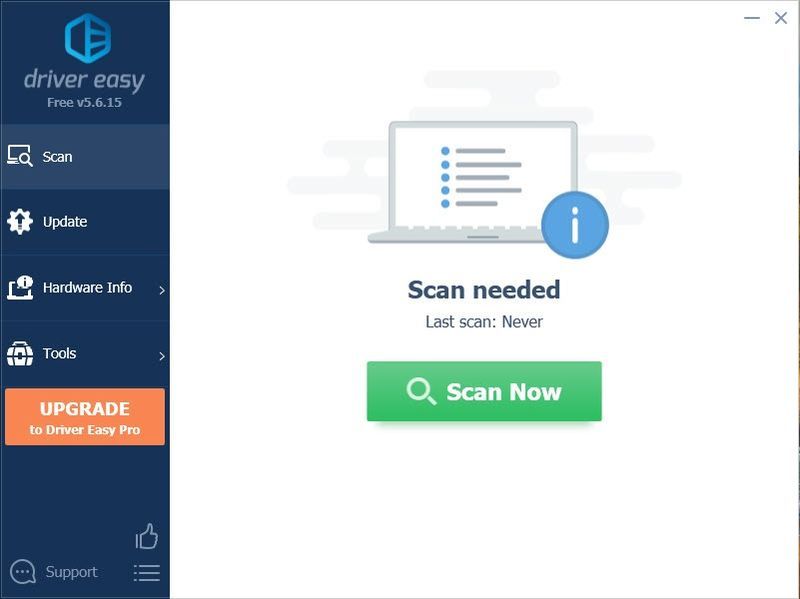
- Klicken Alle aktualisieren um automatisch die richtige Version von herunterzuladen und zu installieren alle die Treiber, die auf Ihrem System fehlen oder veraltet sind.
(Dies erfordert die Pro-Version – Sie werden zum Upgrade aufgefordert, wenn Sie auf Alle aktualisieren klicken. Wenn Sie nicht für die Pro-Version bezahlen möchten, können Sie trotzdem alle benötigten Treiber mit der kostenlosen Version herunterladen und installieren; Sie müssen sie nur einzeln herunterladen und auf die normale Windows-Weise manuell installieren.)
 Die Pro-Version von Driver Easy kommt mit volle technische Unterstützung . Wenn Sie Hilfe benötigen, wenden Sie sich bitte an Das Support-Team von Driver Easy beim support@drivereasy.com .
Die Pro-Version von Driver Easy kommt mit volle technische Unterstützung . Wenn Sie Hilfe benötigen, wenden Sie sich bitte an Das Support-Team von Driver Easy beim support@drivereasy.com . - Drücken Sie auf Ihrer Tastatur Win+I (die Windows-Logo-Taste und die i-Taste), um die Windows-Einstellungen-App zu öffnen. Klicken Update & Sicherheit .
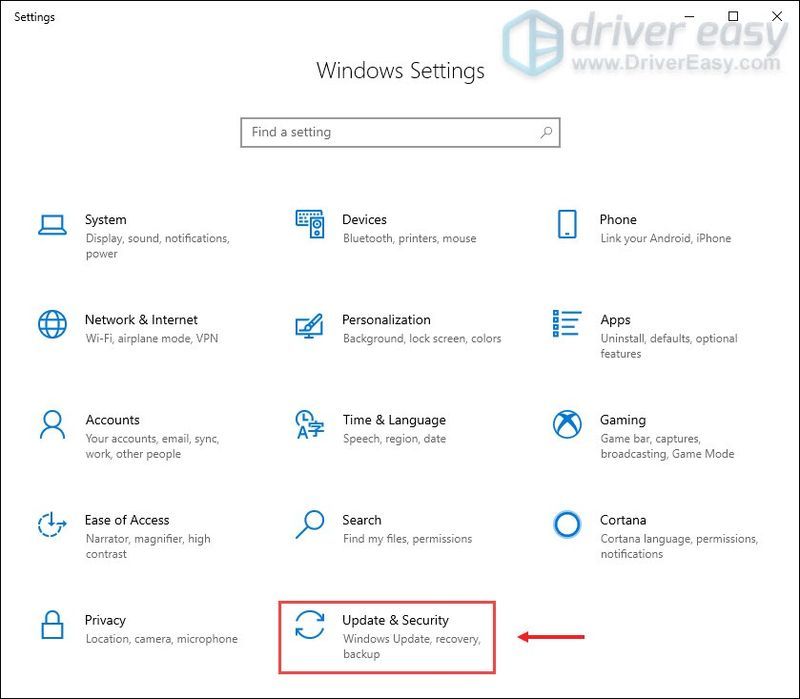
- Klicken Auf Updates prüfen . Windows sucht und installiert dann automatisch die Systemupdates.
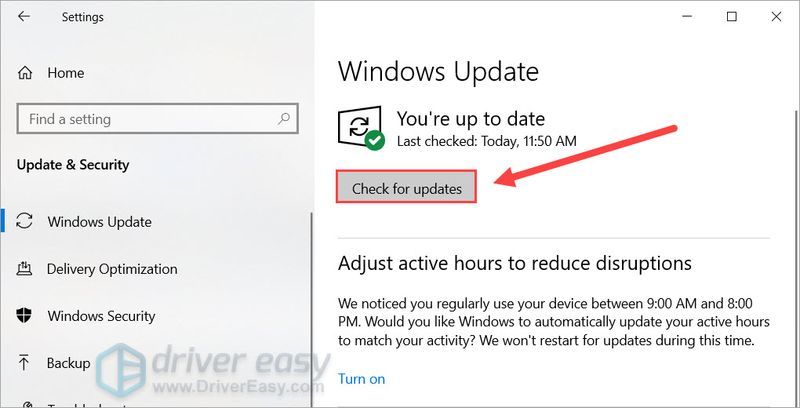
Lösung 1: Starten Sie Ihren PC neu
Irgendwie, einen Neustart Ihres Computers könnte Softwarekonflikte beheben und einige fehlerhafte Einstellungen beheben. Außerdem müssen einige Änderungen möglicherweise neu gestartet werden, damit sie wirksam werden. Der Neustart Ihres PCs sollte immer Ihr erster Schritt bei der Behebung von Sprachproblemen sein – Sie werden überrascht sein, wie oft der Trick zum Ausschalten und Wiedereinschalten funktioniert.
Wenn der Neustart Ihres Computers Ihnen kein Glück bringt, sehen Sie sich einfach den nächsten Fix unten an.
Lösung 2: Stellen Sie sicher, dass Ihr Mikrofon richtig eingerichtet ist
Als nächstes müssen Sie Stellen Sie sicher, dass Ihr Mikrofon richtig eingerichtet ist , und funktioniert ohne Probleme. Fehlerhafte Einstellungen können dazu führen, dass Voicemod nicht richtig funktioniert.
Sie können die folgenden Schritte ausführen, um dies zu überprüfen:
Jetzt können Sie Voicemod neu starten und sehen, ob es funktioniert.
Wenn das Problem weiterhin besteht, können Sie sich den nächsten Fix ansehen.
Lösung 3: Überprüfen Sie die Einstellungen des Zielprogramms
Damit Ihr Voicemod richtig funktioniert, sollten Sie auch sicherstellen, dass das Zielprogramm richtig konfiguriert ist. Software wie Discord hat ihre eigenen Spracheinstellungen, die Sie nach der Installation von Voicemod überprüfen sollten.
Hier ist ein Beispiel für Discord:
Wenn dies bei Ihnen nicht funktioniert, fahren Sie einfach mit dem nächsten Fix fort.
Fix 4: Voicemod-Treiber neu installieren
In einigen Fällen weist das Problem darauf hin, dass Sie verwenden fehlerhafte oder veraltete Treiber . Um das zu beheben, können Sie den Voicemod-Treiber einfach neu installieren.
Zuerst müssen Sie den Voicemod-Treiber deinstallieren:
Als nächstes müssen Sie den Voicemod-Treiber installieren. Sie können dies manuell oder automatisch tun.
Option 1: Installieren Sie den Voicemod-Treiber manuell
Wenn Sie mit Computerhardware vertraut sind, können Sie versuchen, den Treiber manuell zu installieren. Besuchen Sie dazu einfach die Offizielle Voicemod-Website , und befolgen Sie dann die Installationsanweisungen.
Option 2: Installieren Sie den Voicemod-Treiber automatisch (empfohlen)
Wenn Sie nicht die Zeit, Geduld oder Computerkenntnisse haben, um den Voicemod-Treiber manuell zu installieren, können Sie dies stattdessen automatisch tun Fahrer einfach . Es erkennt automatisch Ihr System und findet die richtigen Treiber für Ihre Geräte und Ihre Windows-Version, lädt sie herunter und installiert sie korrekt:
Sobald Sie den Voicemod-Treiber installiert haben, starten Sie Ihren PC neu und prüfen Sie, ob Sie Ihre Stimme mit Voicemod ändern können.
Lösung 5: Stellen Sie sicher, dass Windows auf dem neuesten Stand ist
Windows 10 enthält 2 Arten von Updates, die jeweils Sicherheitspatches und eine Leistungssteigerung bieten. Manchmal beheben Windows-Updates einige Software- oder Treiberkonflikte automatisch. In Anbetracht dessen könnte Ihr Voice-Chat-Problem leicht gelöst werden Aktualisierung Ihres Systems .
Hier ist eine Kurzanleitung dafür:
Wenn Sie fertig sind, starten Sie Ihren PC neu und prüfen Sie, ob Voicemod ordnungsgemäß funktioniert.
Wenn dieser Fix für Sie nicht funktioniert, versuchen Sie einfach den nächsten unten.
Lösung 6: Überschreiben Sie die aktuelle Version mit einer Neuinstallation
Einige Benutzer berichteten, dass eine Neuinstallation das Voicemod-Problem beheben könnte. Sie können dasselbe versuchen und sehen, ob dies funktioniert. Beachten Sie, dass wir dieses Mal einen anderen Ansatz verfolgen – anstatt zu deinstallieren, haben wir nur Überschreiben Sie die aktuelle Version mit der neuesten .
Gehen Sie dazu einfach auf die Voicemode-Website und laden Sie das neueste Installationsprogramm herunter. Öffnen Sie es als nächstes und folgen Sie den Anweisungen auf dem Bildschirm, um fortzufahren. Dadurch wird der vorherige Build automatisch überschrieben.
Das sind also die Korrekturen für das Problem, dass Voicemod nicht funktioniert. Wenn Sie Fragen oder Ideen haben, können Sie gerne einen Kommentar hinterlassen und wir werden uns in Kürze bei Ihnen melden.

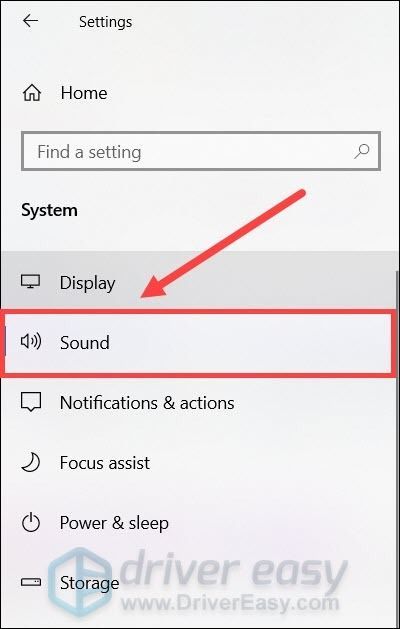
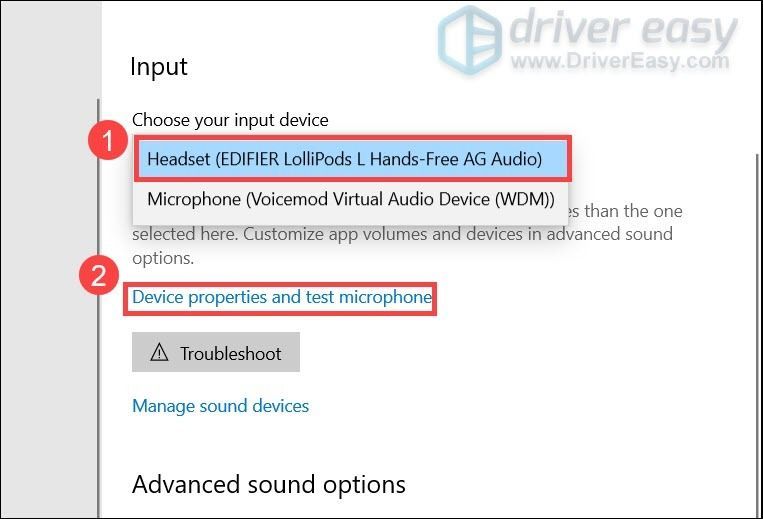
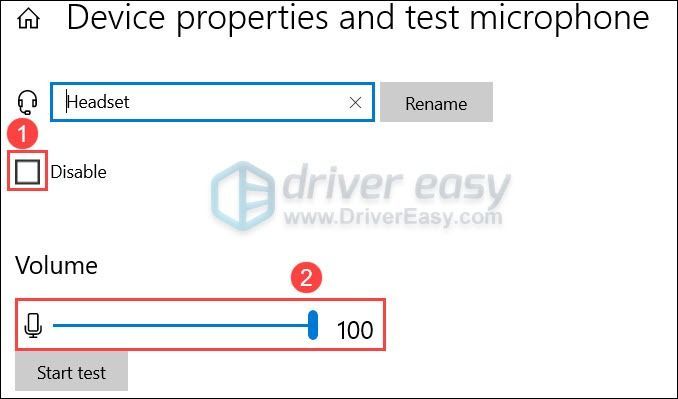
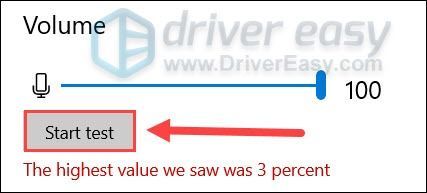
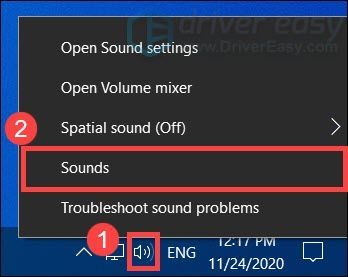
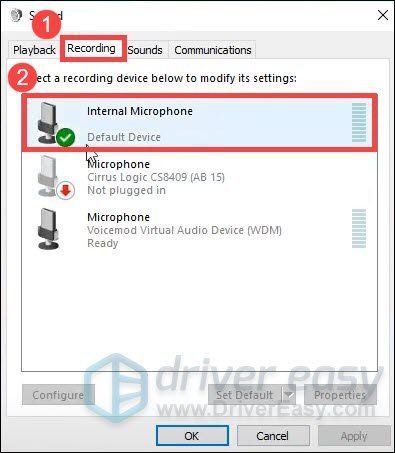
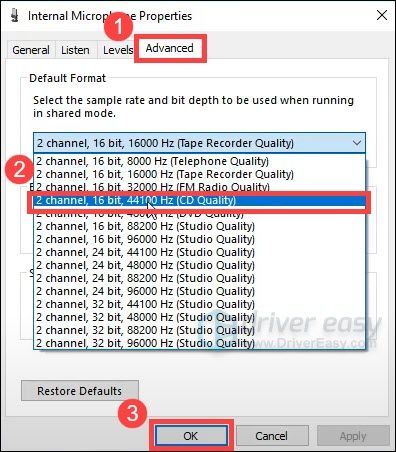
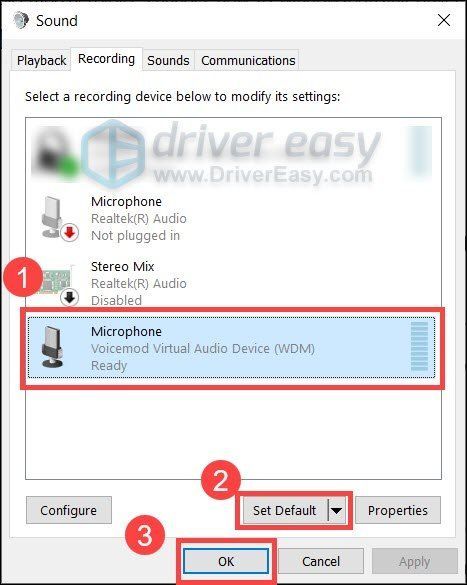
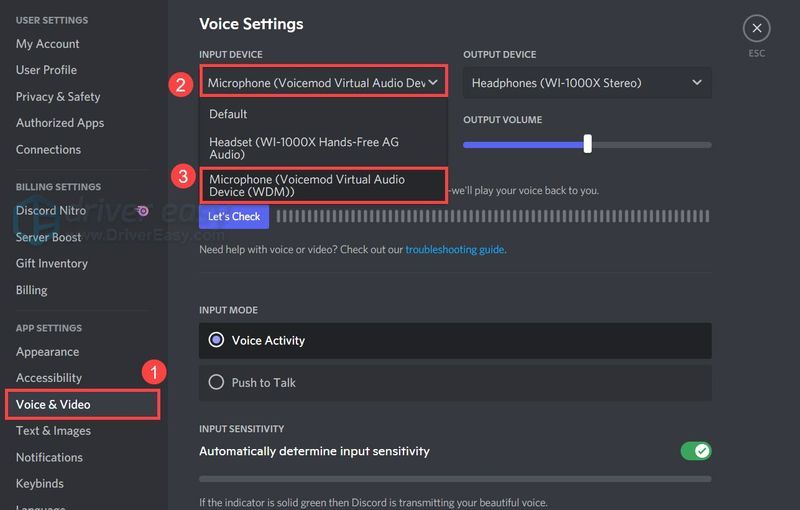
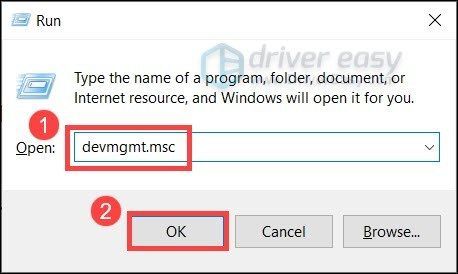
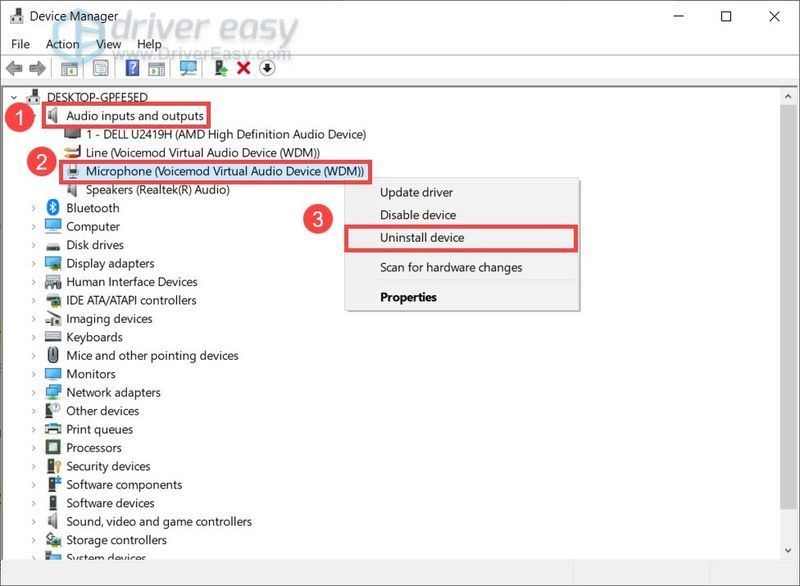
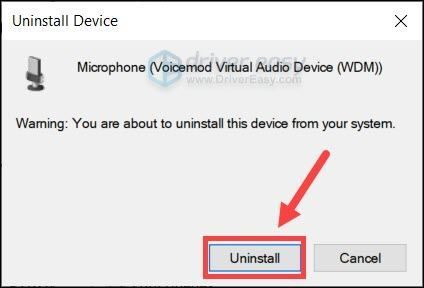
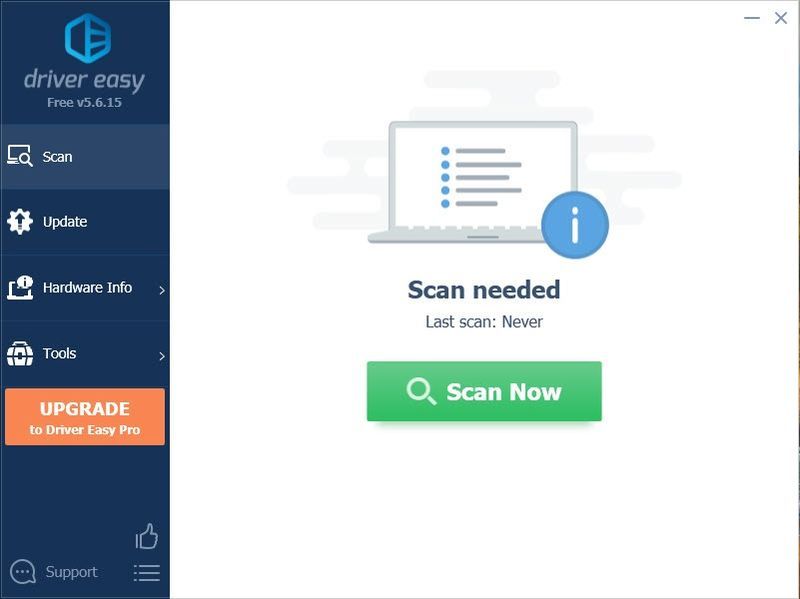

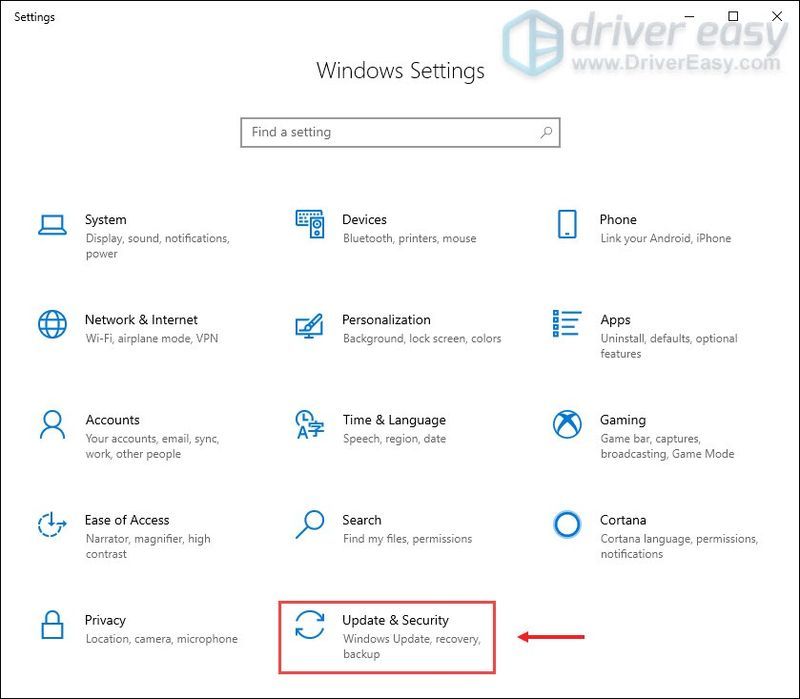
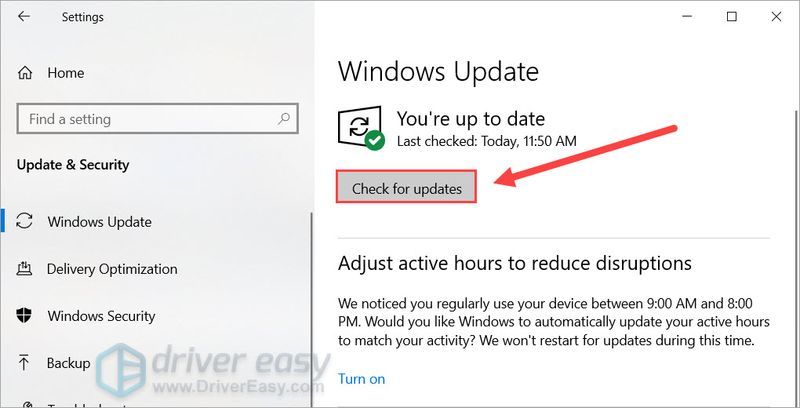
![[GELÖST] Rockstar Games Launcher funktioniert nicht 2022](https://letmeknow.ch/img/knowledge/29/rockstar-games-launcher-not-working-2022.jpg)



![Resident Evil Village Lag-Probleme auf dem PC [Gelöst]](https://letmeknow.ch/img/program-issues/66/resident-evil-village-lag-issues-pc.png)

